Criando uma Arte Personalizada para seu Rótulo de Cerveja no Canva:
Passo 1: Acesse o Canva
- Abra o seu navegador e acesse o site do Canva (www.canva.com).
- Caso não tenha uma conta, faça o cadastro gratuitamente.
Passo 2: Escolha o Tipo de Design
- No menu inicial, clique em “Criar um design” e selecione “Tamanho Personalizado” nas opções.
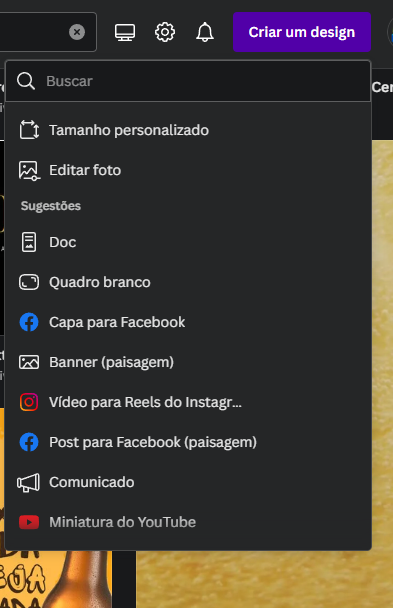
- Digite o tamanho do rotulo desejado.
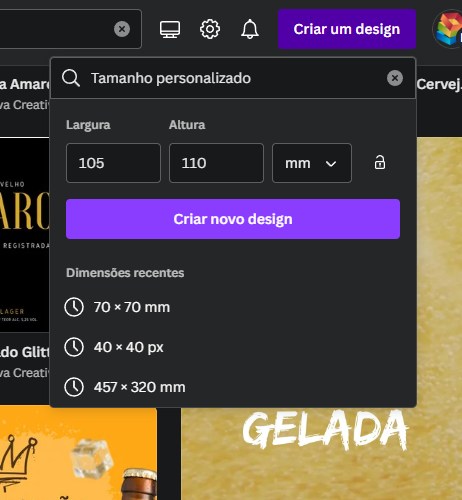
Passo 3: Escolha um Modelo Base
- Explore os modelos disponíveis para rótulos de cerveja.
- Selecione um modelo que se alinhe com a sua visão para a arte do rótulo ou crie um design do zero para seu rótulo.
Passo 4: Personalize o Design
- Edite textos, cores, imagens e elementos conforme sua preferência.
- Utilize as ferramentas intuitivas do Canva para ajustar o layout.
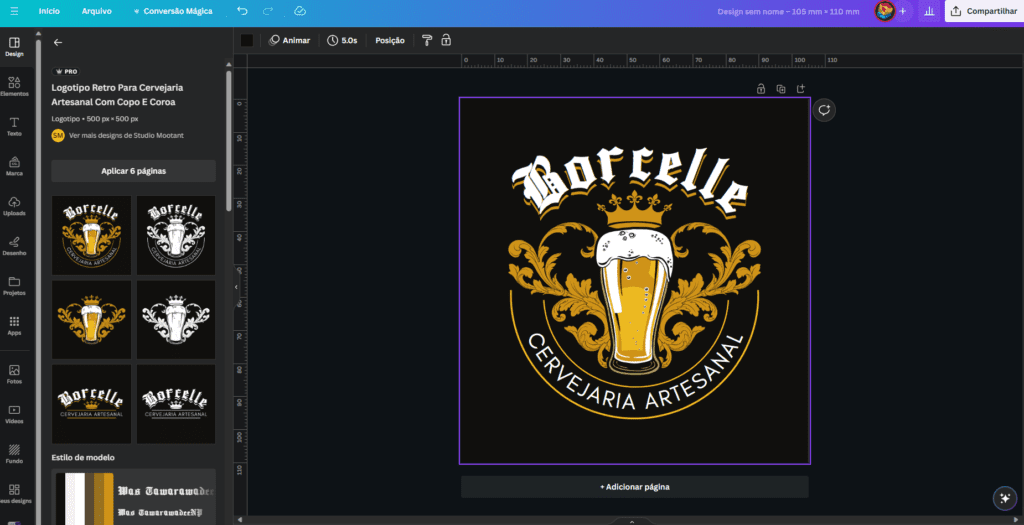
Passo 5: Adicione Elementos Específicos
- Inclua informações importantes como o nome da cerveja, teor alcoólico, data de fabricação, etc.
- Experimente diferentes fontes, tamanhos e estilos para destacar elementos específicos.
Passo 6: Faça o Download da Arte
- Ao finalizar, clique em “Download” e escolha o formato desejado > PDF PARA IMPRESSÃO/PADRÃO DE CORES CMYK OU PNG NA MAIOR RESOLUÇÃO COM FUNDO TRANSPARENTE.
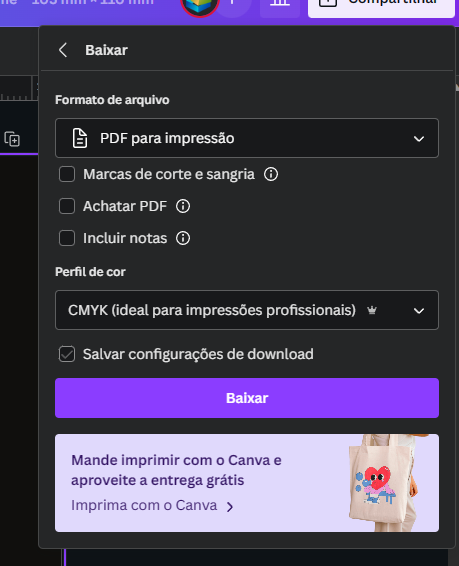
- O arquivo estará pronto para ser impresso ou compartilhado.
Criando uma Arte Personalizada para um Rótulo de Cerveja no Corel Draw:
Passo 1: Abra o Corel Draw
- Inicie o Corel Draw e crie um novo documento.
Passo 2: Configurações do Documento
- Defina as dimensões do rótulo e resolução adequadas.
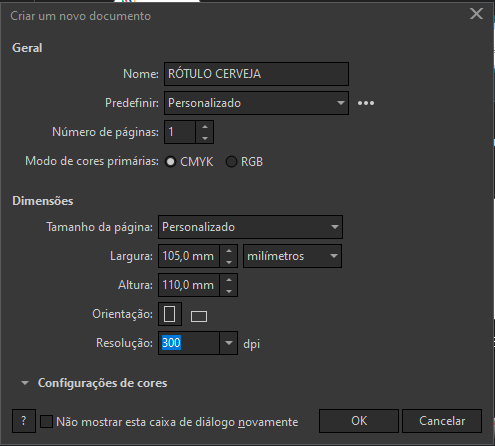
Passo 3: Importe ou Crie Elementos
- Importe imagens e elementos gráficos ou crie do zero.
- Utilize ferramentas de desenho e formas para personalizar.
Passo 4: Adicione Textos e Informações
- Insira textos relevantes, como nome da cerveja, detalhes de fabricação, etc.
- Escolha fontes apropriadas e ajuste o layout.
Passo 5: Ajuste de Cores e Efeitos
- Utilize as paletas de cores e aplique efeitos como sombras, brilhos, etc.
Passo 6: Exporte o Arquivo
- Vá em “Arquivo” > “Exportar” e escolha o formato desejado.
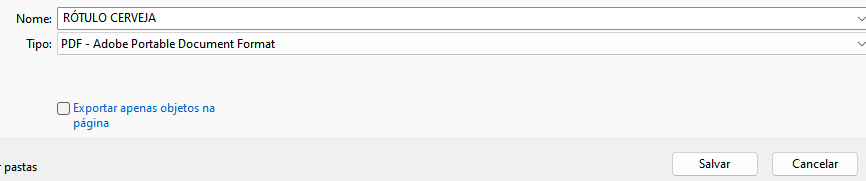
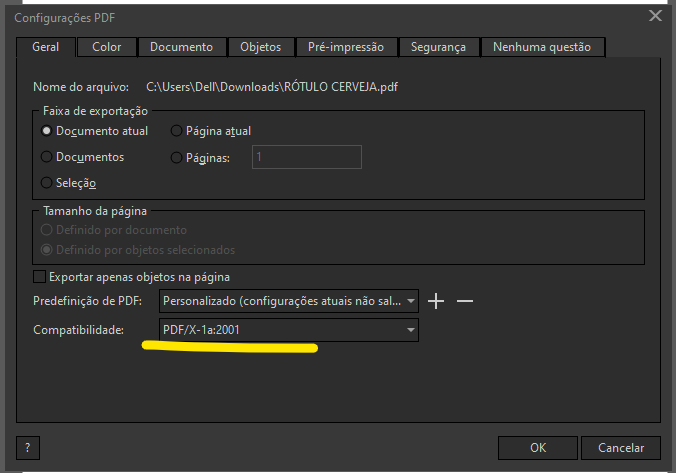
Criando uma Arte Personalizada para um Rótulo de Cerveja no Photoshop:
Passo 1: Abra o Photoshop
- Inicie o Photoshop e crie um novo documento com as dimensões desejadas.
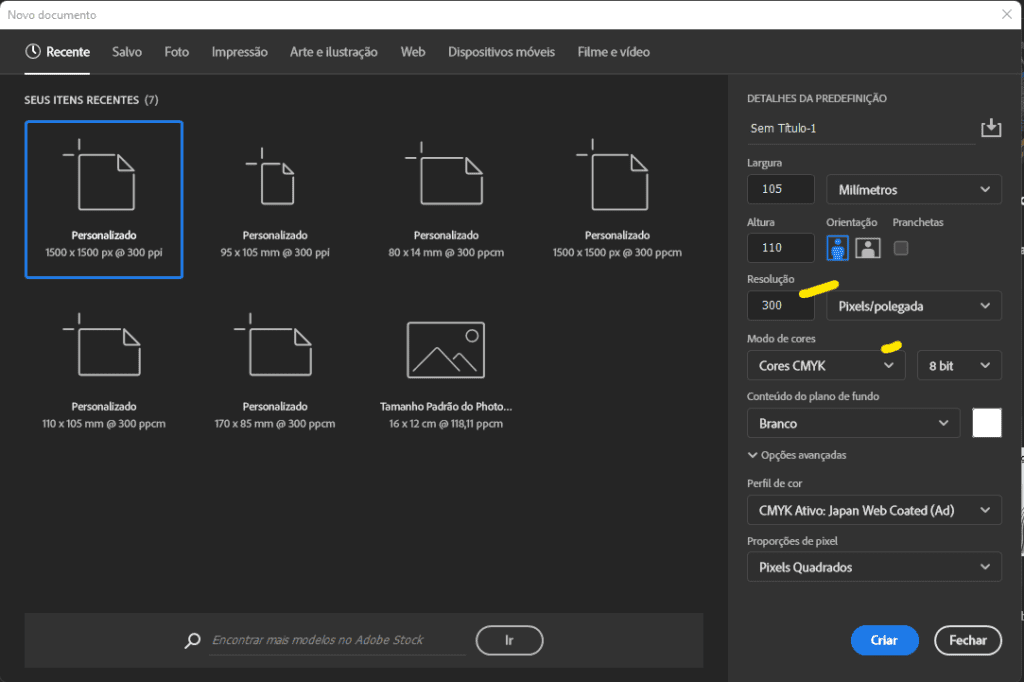
Passo 2: Importe Elementos Gráficos
- Importe imagens de fundo, logotipos ou ilustrações relacionadas à cerveja.
Passo 3: Adicione Textos e Detalhes
- Insira informações relevantes usando a ferramenta de texto.
- Experimente diferentes estilos de fonte e tamanhos.
Passo 4: Trabalhe nas Camadas
- Utilize camadas para organizar elementos e facilitar ajustes.
Passo 5: Ajuste de Cores e Efeitos
- Aplique ajustes de cor, sombras, realces e outros efeitos conforme necessário.
Passo 6: Exporte o Arquivo
- Vá em “Arquivo” > “Salvar como” > e escolha o formato desejado PDF.
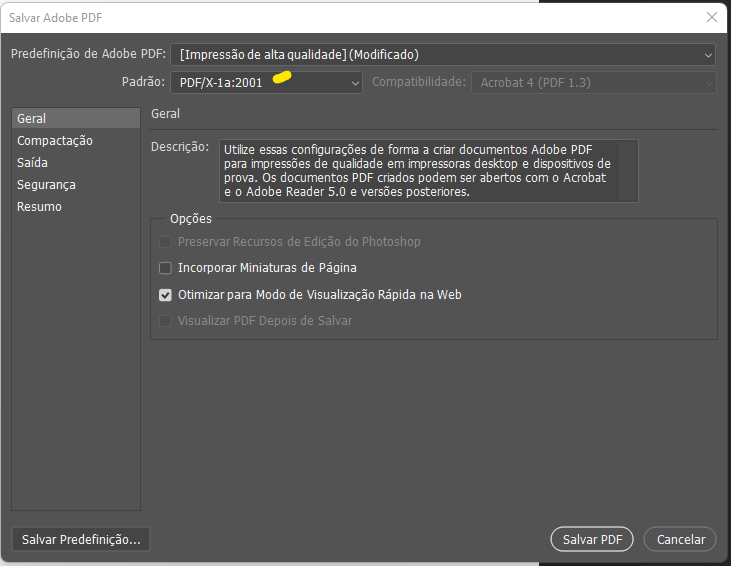
Com esses passos, você estará pronto para criar rótulos de cerveja personalizados no Canva, Corel Draw e Photoshop. Lembre-se de salvar suas criações e, se necessário, ajustar os detalhes conforme suas preferências.
Aplicação do branco e impressão no BOPP metalizado
Entre em contato conosco para instruirmos você na preparação da sua parte para impressão no Bopp metalizado.
